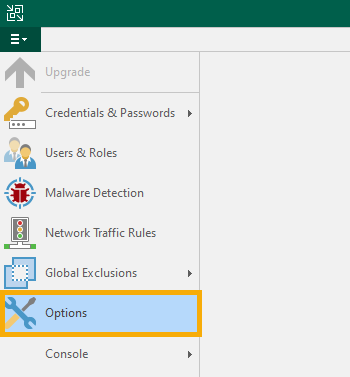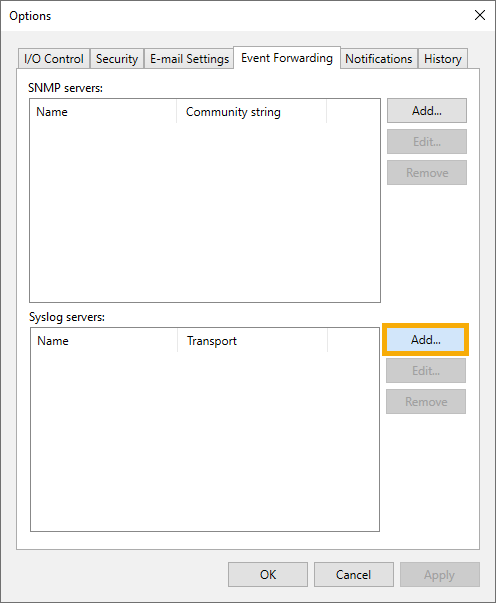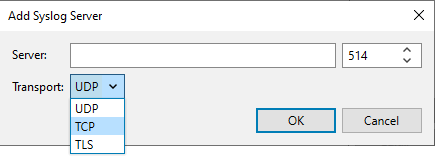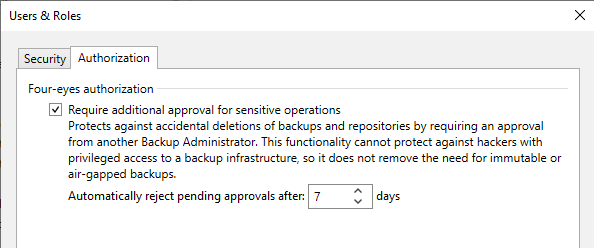Veeam Backup & Replication
이 기능을 사용하려면 "Public Cloud" 통합 라이선스 팩이 있어야 합니다.
Veeam Backup & Replication 버전 12.1 이상이 있어야 합니다.
Sophos Central에 AWS CloudTrail을 통합하면 Sophos로 로그를 전송하여 분석할 수 있습니다.
이 통합은 온-프레미스 전용 배포입니다.
이 통합에서는 가상 컴퓨터(VM)에서 호스팅되는 로그 수집기를 사용합니다. 이들을 모두 어플라이언스라고 합니다. 어플라이언스는 타사 데이터를 수신하여 Sophos 데이터 레이크로 전송합니다.
참고
Veeam의 여러 인스턴스를 동일한 어플라이언스에 추가할 수 있습니다.
이렇게 하려면 Sophos Central에서 Veeam 통합을 설정한 다음, Veeam 인스턴스 하나를 로그를 전송하도록 구성합니다. 그런 다음 다른 Quantum Firewalls를 동일한 Sophos 어플라이언스로 로그를 전송하도록 구성합니다.
설정의 Sophos Central 부분은 반복할 필요가 없습니다.
통합을 추가하는 주요 단계는 다음과 같습니다.
- 이 제품에 대한 통합을 추가합니다. 그러면 VM에서 사용할 이미지가 구성됩니다.
- VM에서 이미지를 다운로드하고 배포합니다. 이것이 어플라이언스가 됩니다.
- 어플라이언스로 데이터를 보내도록 Veeam를 구성합니다.
- Veeam에서 추가 데이터를 가져옵니다. 이 기능은 "네 눈" 기능을 사용하며 선택 사항입니다.
요구 사항
어플라이언스에는 시스템 및 네트워크 액세스 요구 사항이 있습니다. 이러한 요구 사항을 충족하는지 확인하려면 어플라이언스 요구 사항를 참조하십시오.
통합 추가
Veeam과 Sophos Central을 통합하려면 다음과 같이 하십시오.
- Sophos Central에서 위협 분석 센터 > 통합 > 마켓플레이스로 이동합니다.
-
Veeam Backup & Replication
Veeam Backup & Replication 페이지가 열립니다. 여기에서 통합을 구성하고 이미 구성한 목록을 볼 수 있습니다.
-
데이터 수집(보안 경고)에서 구성 추가를 클릭합니다.
참고
이 통합이 처음 추가한 통합인 경우 내부 도메인 및 IP에 대한 세부 정보를 요청할 수 있습니다. 내 도메인 및 IP을 참조하십시오.
통합 설정 단계가 나타납니다.
VM 구성
통합 설정 단계에서 VM을 SonicOS로부터 데이터를 수신하는 어플라이언스로 구성합니다. 기존 VM을 사용하거나 새 VM을 만들 수 있습니다.
VM을 구성하려면 다음과 같이 하십시오.
- 새 통합의 이름 및 설명 추가.
-
어플라이언스의 이름 및 설명을 입력합니다.
이미 Sophos 어플라이언스를 설정한 경우 목록에서 선택할 수 있습니다.
-
가상 플랫폼을 선택합니다. 현재 VMware ESXi 6.7 Update 3 이상 및 Microsoft Hyper-V 6.0.6001.18016(Windows Server 2016) 이상을 지원합니다.
-
인터넷 연결 네트워크 포트의 IP 설정을 지정합니다. 그러면 VM에 대한 관리 인터페이스가 설정됩니다.
-
IP 주소를 자동으로 할당하려면 DHCP를 선택합니다.
참고
DHCP를 선택하는 경우 IP 주소를 예약해야 합니다.
-
네트워크 설정을 지정하려면 수동을 선택합니다.
-
-
Syslog IP 버전을 선택하고 Syslog IP 주소를 입력합니다.
나중에 어플라이언스로 데이터를 보내도록 Veeam를 구성할 때 이 syslog IP 주소가 필요합니다.
-
프로토콜을 선택합니다.
어플라이언스로 데이터를 전송하도록 Veeam를 구성할 때 동일한 프로토콜을 사용해야 합니다.
-
저장을 클릭합니다.
통합이 만들어지고 목록에 나타납니다.
통합 세부 정보에 어플라이언스의 포트 번호가 표시됩니다. 포트 번호는 나중에 데이터를 전송하도록 Veeam를 구성할 때 필요합니다.
VM 이미지를 준비하는 데 몇 분 정도 걸릴 수 있습니다.
VM 배포
제한
ESXi를 사용하는 경우, OVA 파일은 Sophos Central로 확인되므로 한 번만 사용할 수 있습니다. 다른 VM을 배포해야 하는 경우 Sophos Central에서 OVA 파일을 다시 만들어야 합니다.
VM 이미지를 사용하여 VM을 배포합니다. 이렇게 하려면, 다음 과정을 수행하십시오.
- 통합 목록의 작업에서 해당 플랫폼에 대한 다운로드 작업(예: ESXi용 OVA 다운로드)을 클릭합니다.
- 이미지 다운로드가 완료되면 VM에 배포하십시오. 통합을 위해 VM 배포을 참조하십시오.
Veeam 구성
이제 당사에 데이터를 전송하도록 SonicOS를 구성합니다.
syslog를 통해 이벤트 전달을 설정하려면 다음을 수행합니다.
- Veeam Backup & Replication 콘솔을 엽니다.
-
주 메뉴에서 옵션 을 선택합니다.
-
옵션 페이지에서 이벤트 전달 탭을 선택합니다.
-
Syslog 서버 프로필을 클릭하고 추가를 클릭합니다.
-
정책 추가에서 다음과 같이 합니다.
- 서버에 서버 IP 및 포트(기본값은 514)를 입력합니다.
- 전송 에네트워크 전송 프로토콜을 입력합니다. UDP, TCP 또는 TLS
- OK을 클릭합니다.
통합을 추가할 때 Sophos Central에 입력한 것과 동일한 IP 주소, 포트 및 프로토콜 설정을 입력해야 합니다.
-
포워더 탭에서 편집을 클릭합니다.
Veeam에서 추가 데이터 가져오기
추가 Veeam 이벤트에 대한 데이터를 얻으려면 Veeam의 Four-Eyes 인증을 설정하는 것이 좋습니다.
포아이 권한 부여를 위해서는 백업 삭제와 같이 중요한 데이터에 영향을 줄 수 있는 작업에 대해 다른 관리자로부터 추가 권한을 받아야 합니다. 이 기능을 켜면 이러한 인증 이벤트의 세부 정보가 분석을 위해 Sophos로 전송됩니다.
Four-Eyes 인증을 켜기 전에 요구 사항을 충족하는지 확인합니다.
- Veeam Backup Administrator 역할을 가진 사용자가 두 명 이상 필요합니다. 역할은 사용자 또는 해당 사용자가 구성원으로 속한 그룹에 할당할 수 있습니다.
- 관리자에 대한 이메일 알림을 구성해야 합니다. 그런 다음 Veeam은 관리자에게 작업 승인 요청을 보낼 수 있습니다. 전역 이메일 알림 설정 구성을 참조하십시오.
네 눈 인증을 설정하려면 다음을 수행합니다.
- Veeam Backup & Replication 콘솔을 엽니다.
- 기본 메뉴에서 사용자 및 역할 을 선택합니다.
-
탭을 클릭하고 다음과 같이 합니다.
- 민감한 작업에 대한 추가 승인 필요 를 선택합니다.
- 요청된 작업을 승인 또는 거부해야 하는 기간을 지정합니다(최소 1일, 최대 30일).
- OK을 클릭합니다.